Jak stáhnout WhatsApp pro Windows
Nakonec je zde WhatsApp for Windows, což dává PCuživatelé všude mají šanci být součástí každé rozšiřující se komunity WhatsApp. Uživatelé, kteří jsou k dispozici pro systémy Windows 10 a Windows 8, mohou nyní používat aplikaci WhatsApp bez otevření prohlížeče. Je důležité si uvědomit, že i když to může být revoluční krok pro Whatsapp, WhatsApp pro PC není nic jiného než stolní verze webu WhatsApp.
V tomto článku se podíváme na WhatsApp download pro PC, jak jej nainstalovat do vašeho počítače a jak jej použít pro dokonalý zážitek WhatsApp.
Klíčové vlastnosti WhatsApp pro Windows
Než se dostaneme k tomu, jak stahovat a používat WhatsApppro PC, je důležité pochopit různé funkce této desktopové aplikace je dodáván. V mnoha ohledech je to podobné smartphonu WhatsApp, ale také různými způsoby. Zde jsou jen některé z funkcí, které najdete v aplikaci WhatsApp for PC desktop;
Stejně jako mobilní aplikace, můžete použítNastavení aplikace WhatsApp Desktop pro změnu oznámení, pomoc WhatsApp nebo dokonce správu blokovaných kontaktů. To však postrádá schopnost vyhledávat konkrétní chat, jako můžete pomocí mobilní aplikace. Můžete také "změnit tapetu nebo e-mail chat na WhatsApp pro PC."
- WhatsApp pro PC také umožňuje poslat obrázek, video nebo dokument.
- Můžete také archivovat chaty v aplikaci pro stolní počítače podobně jako v aplikaci pro smartphone.
- Chybí ikona hvězdy na aplikaci WhatsApp for PC. Pro zobrazení zpráv označených hvězdičkou na ploše klikněte na ikonu Menu.
- Můžete také velmi snadno vytvářet skupiny na ploše aplikace WhatsApp. Kliknutí pravým tlačítkem myši na skupinu nabídne více možností včetně skupinových informací, vymazání zpráv, ukončení skupiny nebo ztlumení skupiny.
Jak zdarma ke stažení WhatsApp pro PC
Chcete-li si zdarma stáhnout aplikaci WhatsApp pro PC, postupujte podle těchto jednoduchých kroků;
- Přejděte na stránku https://www.whatsapp.com/download/ a stáhněte si aplikaci WhatsApp for Windows installer. Soubor má velikost pouze asi 65 MB.
- Jakmile je instalační program v počítači, poklepejte na něj, abyste mohli začít s nastavením. Měli byste vidět obrazovku s kódem QR.
- Nyní se ujistěte, že je váš smartphone připojen k internetu a poté na něm spusťte aplikaci WhatsApp. Otevřete nastavení WhatsApp a klepněte na možnost WhatsApp web. Tím se otevře skener OR kódu.
- Naskenujte kód na pracovní ploše pomocí svého zařízení a poté klikněte na tlačítko "OK, máte to" pro potvrzení kontroly a nyní budete moci používat WhatsApp pro PC ve Windows 8 nebo 10.


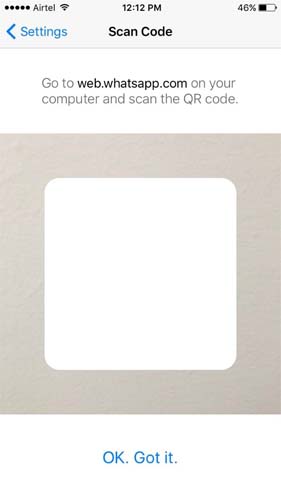
Tipy a triky pro použití WhatsApp ve Windows
WhatsApp for Windows funguje stejně, jako jsme uvedli výše, stejně jako WhatsApp ve vašem mobilním zařízení. Níže jsou uvedeny jen některé tipy a triky, které vám pomohou s aplikací na ploše.
- Chcete-li ke zprávě, kterou odesíláte v aplikaci na ploše, připojit soubor, klepněte na ikonu přílohy a vyberte, zda chcete odeslat zprávu, zprávu nebo zprávu se zprávou.
- Pro archivaci chatu stačí kliknout na kartu "Chat" a v rozevíracím menu, které se objeví, vyberte "Archivovat chat". Archivované zprávy můžete zobrazit v nabídce.
- Chcete-li se odhlásit z aplikace WhatsApp na plošné aplikaci, klikněte na kartu "WhatsApp" a poté klikněte na "Odhlásit se". Chcete-li se znovu přihlásit, budete možná muset kód QR znovu vyhledat.



Jedna z věcí, na které nechcete zapomenout, jezálohovat data na WhatsApp, aby se zabránilo ztrátě dat. Tenorshare iCareFone je nástroj, který umožňuje rychlé a snadné vytvoření úplné zálohy dat WhatsApp. Pomocí tohoto nástroje můžete vytvořit úplnou zálohu všech dat v zařízení nebo můžete selektivně zálohovat pouze data WhatsApp. To je také ideální nástroj, který vám pomůže vyčistit zařízení a opravit iOS problémy. Vyzkoušejte si to zdarma a vytvořte zálohu pro bezproblémový proces.










